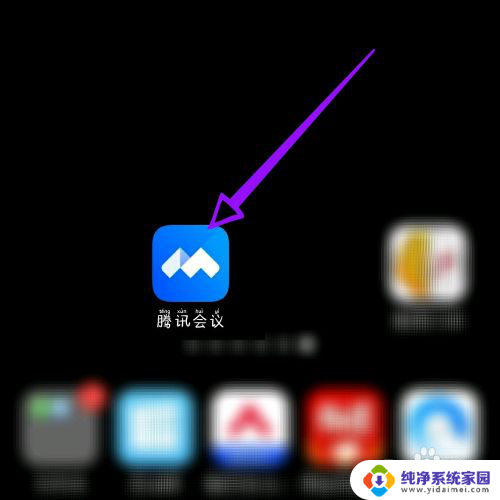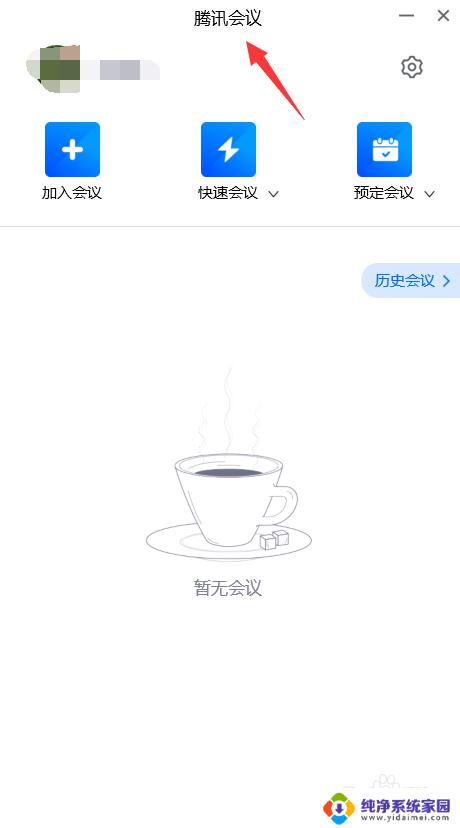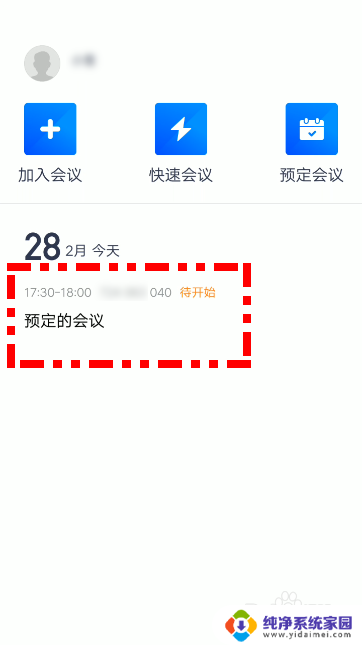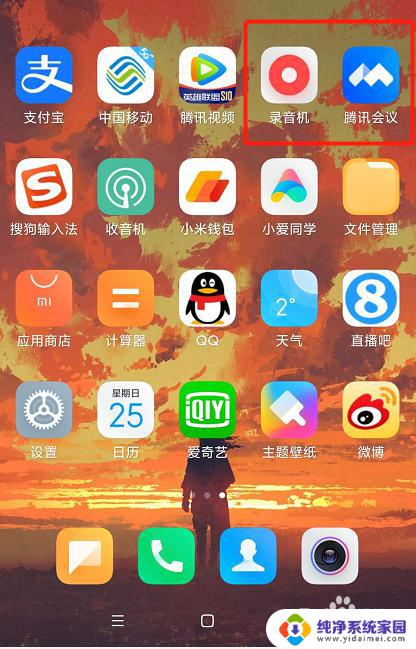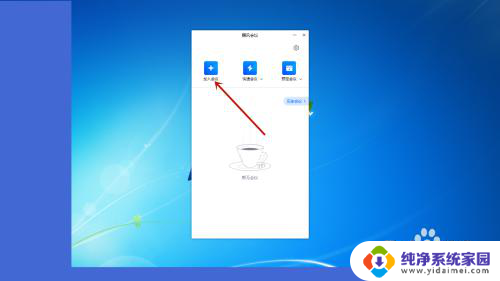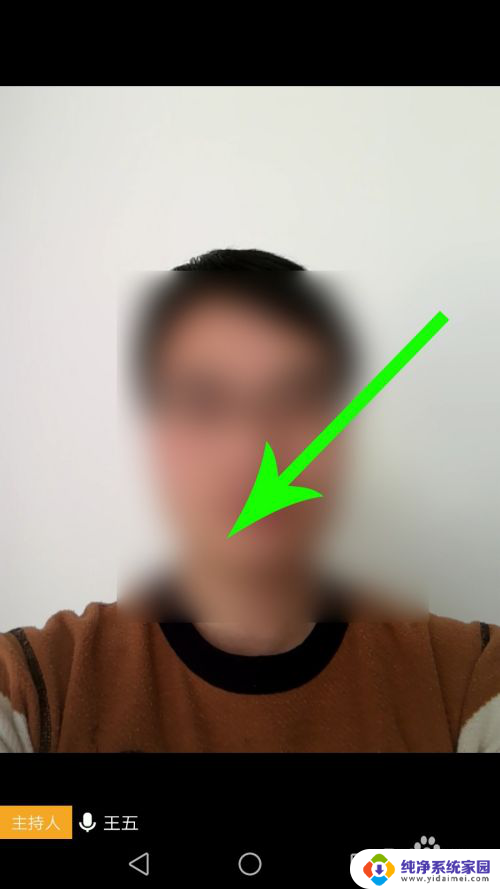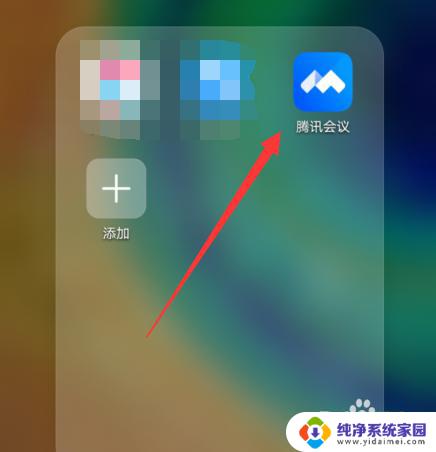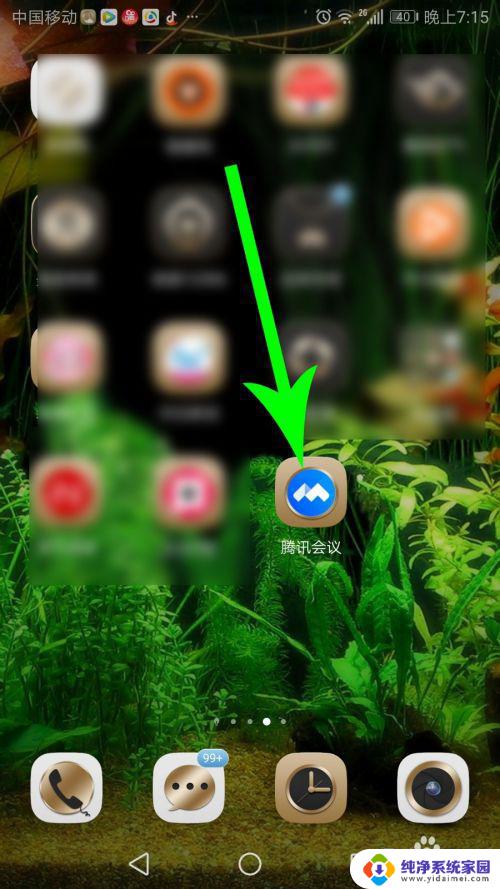腾讯会议的虚拟背景怎么设置 腾讯会议虚拟背景设置步骤
更新时间:2023-10-04 15:02:24作者:yang
腾讯会议的虚拟背景怎么设置,随着科技的不断进步,腾讯会议作为一款便捷高效的在线视频会议工具,已经成为了我们日常工作和学习中必不可少的一部分,为了提升会议的专业性和趣味性,腾讯会议还提供了虚拟背景设置功能,使参会人员可以在视频会议中展示各种各样的背景图像,让会议更加生动有趣。腾讯会议的虚拟背景如何设置呢?下面将为大家详细介绍腾讯会议虚拟背景的设置步骤。
步骤如下:
1.双击腾讯会议进行登录。

2.打开腾讯会议后,选择加入会议。并进入会议界面
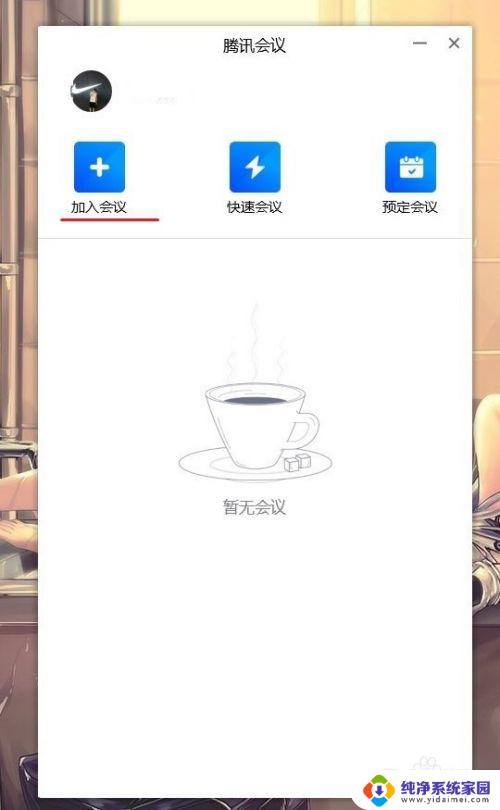
3.在会议界面,点击下方的“设置”图标。
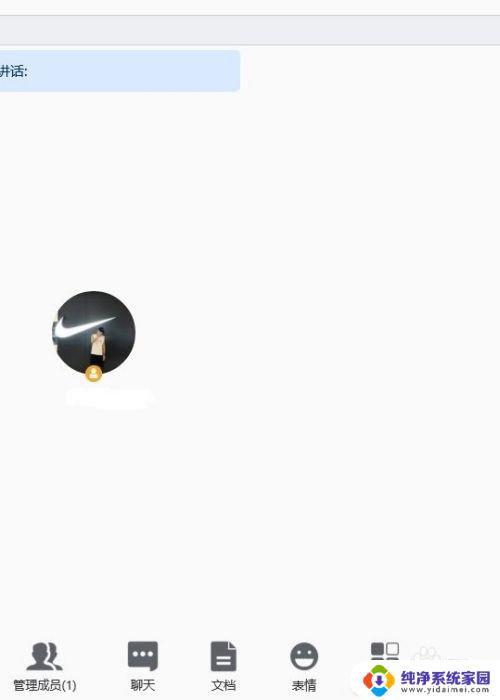
4.点击进入后,选择“虚拟背景”的选项。
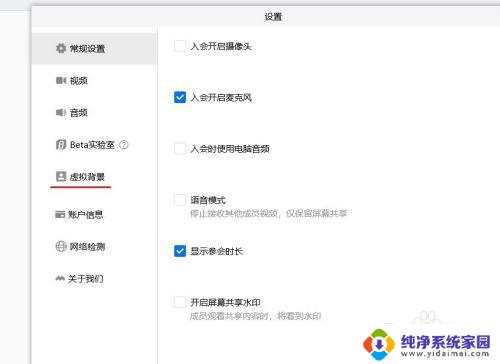
5.进入后,选择需要替换的虚拟背景。
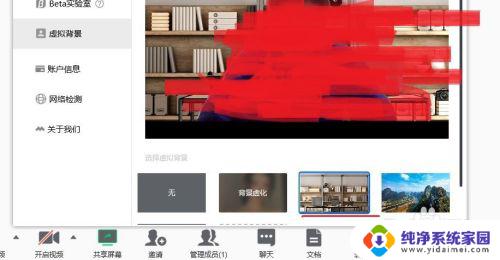
6.设置完毕后,点击下方的开启视频。便可使用虚拟背景。
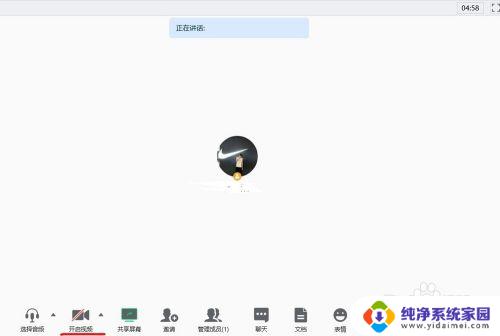
以上是腾讯会议虚拟背景设置的全部内容,如果您遇到这种情况,不妨尝试按照本文提供的方法进行解决,希望这对您有所帮助。